
Como consertar que o Google Play Services não atualiza [9 truques simples]

"Recentemente, reiniciei meu telefone e descobri que o Play Services não pode ser atualizado. Alguém sabe como consertar isso... na Play Store, ele não mostra nenhum botão de atualização. Nunca vi essas coisas em meus outros telefones, como o Galaxy S20."
- Do Reddit
O Google Play Services é um componente crítico do seu dispositivo Android , gerenciando processos em segundo plano, como atualizações de aplicativos, serviços de localização, autenticação e muito mais. No entanto, não é incomum que os usuários encontrem problemas ao tentar atualizar o Google Play Services. Quando o Google Play Services não é atualizado, isso pode causar problemas na funcionalidade do aplicativo, no acesso aos serviços do Google e até no desempenho do dispositivo.
Se você está enfrentando esse problema, não se preocupe. Compilamos um guia completo com soluções que podem ajudar você a manter o Google Play Services atualizado e funcionando corretamente. Neste artigo, explicaremos os motivos pelos quais isso pode acontecer e forneceremos soluções práticas para resolver o problema.
Antes de mergulhar nas soluções, vamos primeiro entender por que o Google Play Services não atualiza em um tablet ou telefone. Aqui estão algumas causas comuns:
Com essas possíveis causas em mente, vamos explorar algumas soluções para corrigir o problema.
A primeira etapa para solucionar qualquer problema de atualização é garantir que você tenha uma conexão estável com a Internet. Se o seu Wi-Fi ou dados móveis estiverem fracos ou intermitentes, a atualização poderá falhar.

Uma conexão rápida e estável é crucial para atualizar o Google Play Services, então tente garantir que sua conexão com a Internet seja confiável antes de passar para outras soluções.
Às vezes, uma simples reinicialização pode resolver muitos problemas. Reiniciar o dispositivo pode ajudar a redefinir processos e eliminar falhas temporárias que podem estar impedindo a atualização.
Passo 1. Segure o botão "ligar" e selecione "Reiniciar".

Passo 2. Após a reinicialização do dispositivo, verifique se o Google Play Services está sendo atualizado corretamente.
Um cache ou dados de aplicativo corrompidos são os culpados comuns por trás de problemas de atualização. Para corrigir isso, você pode limpar o cache e os dados do Google Play Services. Esta ação não excluirá seus dados ou aplicativos, mas limpará arquivos temporários que possam estar causando problemas. Veja como:
Passo 1. Vá em "Configurações" > "Aplicativos" > "Google Play Services".
Passo 2. Toque em “Armazenamento”.
Passo 3. Selecione “Limpar cache” ou “Limpar dados”.

Se o problema persistir, sua conta do Google pode ser a origem do problema. Às vezes, remover e adicionar novamente sua conta do Google pode redefinir a conexão e permitir que a atualização seja realizada. Veja como:
Passo 1. Vá em “Configurações” > “Contas” > “Google”.
Passo 2. Selecione sua conta Google e toque em “Remover conta”.
Etapa 3. Reinicie seu telefone.
Passo 4. Volte para “Configurações” > “Contas” > “Adicionar conta” e faça login novamente em sua conta do Google.

Se o Google Play Services ainda não estiver sendo atualizado, você pode tentar desinstalar e reinstalar o aplicativo. Este processo substituirá quaisquer arquivos corrompidos ou versões desatualizadas do Google Play Services, proporcionando um novo começo. Veja como:
Passo 1. Vá em "Configurações" > "Aplicativos" > "Google Play Services".
Passo 2. Toque em "Desinstalar atualizações".
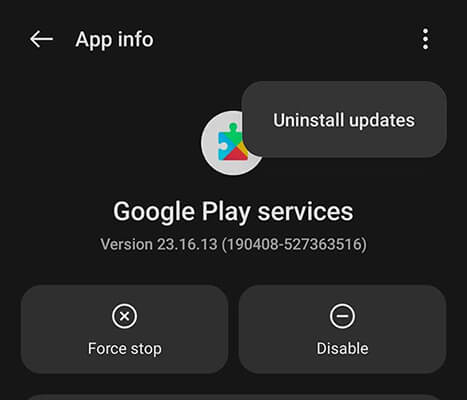
Passo 3. Depois de desinstalado, abra a Google Play Store e pesquise “Google Play Services”.
Passo 4. Instale a versão mais recente do Google Play Services.
Muitas vezes, software desatualizado pode impedir que aplicativos, incluindo o Google Play Services, funcionem corretamente, portanto, manter seu telefone atualizado é essencial.
Passo 1. Vá em “Configurações” > “Atualização de software”.

Passo 2. Caso uma atualização esteja disponível, toque em “Baixar e Instalar”.
Se a data e a hora do seu dispositivo estiverem incorretas, isso poderá impedir que o Google Play Services se conecte aos servidores do Google e conclua a atualização. Ter a data e a hora corretas é fundamental para manter conexões seguras com os servidores do Google, portanto, esta pequena correção pode ajudar a resolver seu problema.
Passo 1. Vá em “Configurações” > “Data e Hora”.
Passo 2. Ative "Data e hora automáticas" para garantir que estejam definidas corretamente. Se você estiver viajando entre fusos horários, certifique-se de que as configurações sejam atualizadas adequadamente.

Se o problema permanecer sem solução, pode ser um problema mais profundo do sistema que requer intervenção profissional. Nesses casos, usar uma ferramenta de reparo Android como Android Repair pode ajudar.
Aqui estão as vantagens do Android Repair:
Como consertar o Google Play Services que não atualiza com Android Repair?
01 Baixe o software em seu computador.
02 Conecte seu dispositivo Android ao PC usando o cabo USB original. Em seguida, selecione "Reparar" > "Reparar Android " na caixa de ferramentas.

03 Você verá a próxima tela solicitando que você insira algumas informações. Preencha os dados do seu telefone corretamente, incluindo marca, nome do dispositivo, modelo, país/região e operadora móvel. Depois de preencher as informações do dispositivo, clique em “Avançar”.

04 Siga as instruções na tela para colocar seu dispositivo Android no “Modo Download” (a ferramenta irá guiá-lo passo a passo). Depois de baixar o firmware, a ferramenta reparará automaticamente o seu telefone Android . Isso pode levar alguns minutos.

Como último recurso, se nenhuma das soluções acima funcionar, uma redefinição de fábrica pode muitas vezes resolver problemas persistentes, restaurando o dispositivo às configurações originais. Lembre-se de que isso apagará todos os seus dados, portanto, faça backup de seus arquivos importantes com antecedência .
Passo 1. Vá em "Configurações" > "Sistema" > "Redefinir".
Passo 2. Selecione "Redefinir dados de fábrica".

Etapa 3. Siga as instruções para redefinir seu dispositivo.
Se o Google Play Services não for atualizado, não entre em pânico. O problema geralmente pode ser resolvido com uma ou mais das soluções que abordamos. Comece com correções básicas, como verificar sua conexão com a Internet e limpar o cache, depois passe para opções mais avançadas, como reinstalar o Google Play Services ou usar Android Repair . Se tudo mais falhar, uma redefinição de fábrica deve ser sua última opção.
Artigos relacionados:
Como corrigir aplicativos que não são atualizados na Google Play Store [100% eficaz]
Como mudar de país na Google Play Store em 3 métodos fáceis
Como consertar a tela azul no Android ? Um guia de solução de problemas